如何在Word文档中录制宏?
一、什么是录制宏?
录制宏,就相当于是把操作都记录下来,自动生成代码程序,在你往后需要进行同样操作的时候,只要运行相应的宏,就能够执行录制下来的整个操作步骤,自动完成整个操作。
二、如何录制宏?
举个栗子:如果我们需要在Word文档中重复插入一个简单的4*4表格,那么我们就可以用哆啦A梦的“记忆面包”——录制宏了,把添加操作完整地记录下来,往后余生(不,往后操作),重复运行它。
具体操作步骤:
单击【开发工具】-【宏】-【录制宏】按钮,打开【录制宏】对话框:


(1)设置宏
①设置【宏名】,这里以功能来命名,这样便于往后查找使用(直接搜索关键词就可以)。
②设置保存位置,在【将宏保存在】中进行操作。一般情况下,默认保存在【所有文档(Normal.dotm)】(即全部文档都能运行这个宏),当然还可以选择当前文档(即仅设定的该文档可以使用此宏),可根据实际需要进行选择。
③点击【确定】按钮,设置完成。
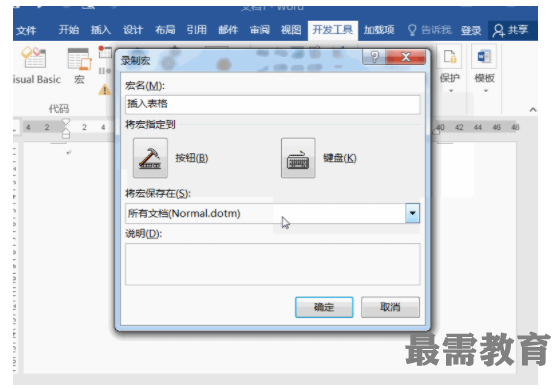

小技巧:Word底部的状态栏很贴心地显示了【录制宏】快捷按钮 ,只需要点击它,就可以开始录制宏,超方便。
,只需要点击它,就可以开始录制宏,超方便。
(2)录制宏:
① 此时,将开始录制宏,鼠标旁边会出现一个录音带图标,说明已经开始action(录制)。
② 这时只需执行正常操作,如这里操作一个4x4的表格,系统会自动将这个操作的步骤完整录制。
③ 所有操作完成后,点击【开发工具】-【宏】-【停止录制■】按钮停止录制即可。
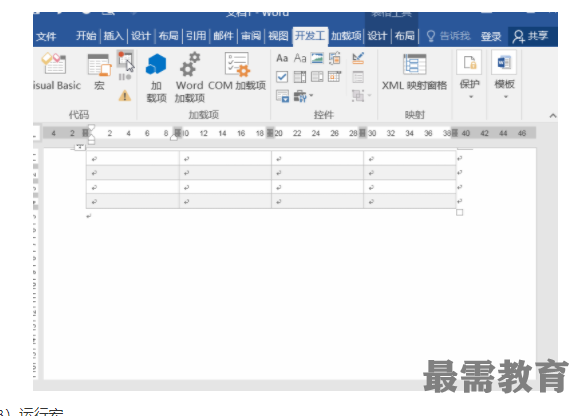

(3)运行宏
测试运行宏,看一看效果。点击【开发工具】-【宏】按钮,打开“宏”对话框,选择已录制好的宏,点击【运行】按钮,即可插入成百上千个相同的表格啦!
由此可知,当我们需要进行批量操作时,比如空白段落的删除、文档段落格式更改以及样式的设置等等,为了省时省力,可以录制宏,这样就能实现无限次重复套用了,一劳永逸,一键搞定。
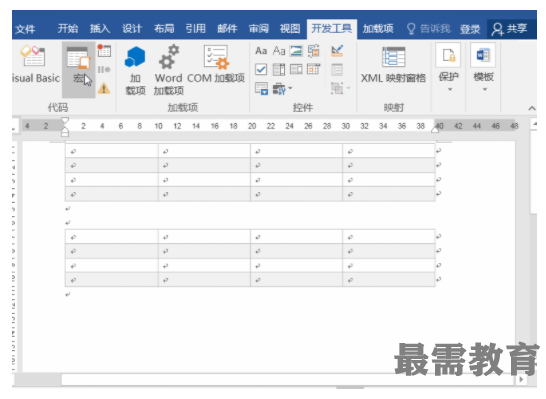

三、技巧衍生,录制宏的反向操作
不用Python,无需学习VBA编程,轻松“写”出一段可运行的完整代码。
Word中的【录制宏】不仅可以将操作过程记录下来,还能自动生成代码存储起来。因此,反向推敲一下,我们是不是可以提取它的完整代码,从而实现批量操作呢?当然是可以的。
具体操作:
打开【宏】对话框,选择我们录制好的宏,点击【编辑】按钮,进入VBA代码编辑对话框(或者按【Alt+F8】键)。即可看到刚插入的4X4表格的宏代码。
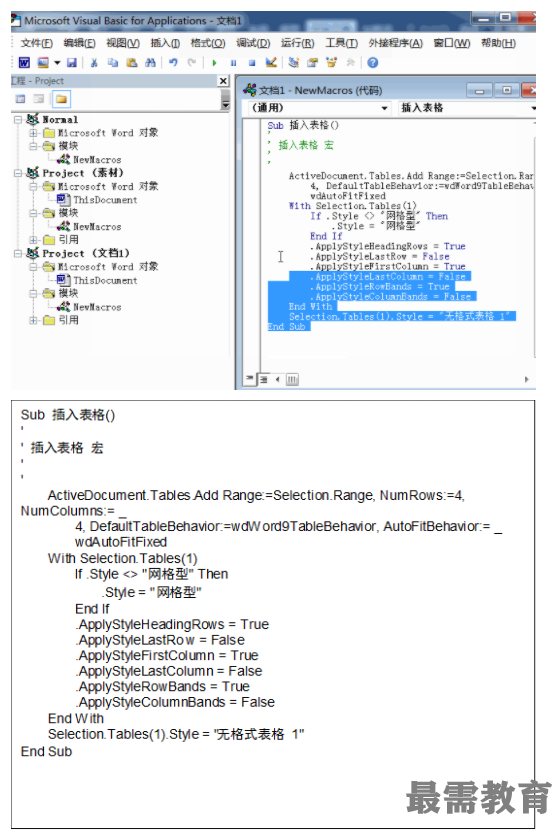

那我们把代码提取出来后,有什么用途呢?
用途①:假如原先宏只保存在单一文件中,而刚好某一新文件需要用到,那么只需要把复制出来的宏代码直接在新的文档里运行。按【Alt+F8】键打开代码编辑界面,直接粘贴完整的操作代码,这样就能完成宏的迁移。
用途②:对宏代码进行简单的修改可变成新宏。如,改变代码里的参数值,它就变成了一个可以无限运行的新宏。
看一下效果:
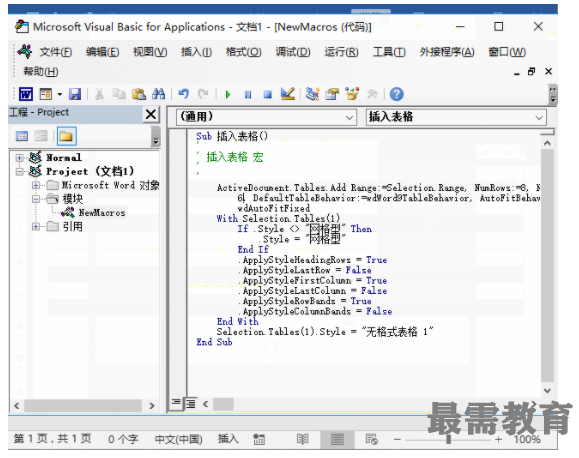

继续查找其他问题的答案?
-
Word 2019如何转换为PowerPoint?(视频讲解)
2021-01-2511次播放
-
PowerPoint 2019如何为切换效果添加声音?(视频讲解)
2021-01-232次播放
-
PowerPoint 2019如何设置切换效果的属性?(视频讲解)
2021-01-232次播放
-
PowerPoint 2019如何为幻灯片添加切换效果?(视频讲解)
2021-01-230次播放
-
2021-01-199次播放
-
2021-01-194次播放
-
2021-01-192次播放
-
2021-01-192次播放
-
2021-01-1913次播放
-
2021-01-196次播放
 办公软件操作精英——周黎明
办公软件操作精英——周黎明
 湘公网安备:43011102000856号
湘公网安备:43011102000856号 

点击加载更多评论>>